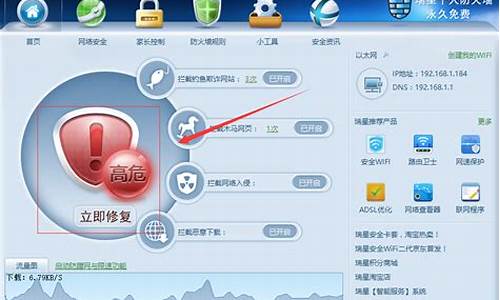您现在的位置是: 首页 > 一键安装 一键安装
注册表编辑器已停止工作_注册表编辑器被禁用是中毒了吗怎么办
tamoadmin 2024-09-08 人已围观
简介1.注册表编辑已被管理员禁用,怎么解决2.我注册表被禁止打开了,怎么办?3.注册表编辑器被禁用了怎么办4.Windows10册表编辑器被锁定了怎么办?解决方案注册表解锁1、注册表的安全 在注册表中记录着Windows的软件和硬件的设置,如果系统出现问题,注册表被修改,而我们又不熟悉注册表的编制,我们可以通过Regscan工个来恢复系统自动记录的最后五个注册表,方法是:进入MS-DOS方式后进入C:
1.注册表编辑已被管理员禁用,怎么解决
2.我注册表被禁止打开了,怎么办?
3.注册表编辑器被禁用了怎么办
4.Windows10册表编辑器被锁定了怎么办?解决方案

注册表解锁
1、注册表的安全
在注册表中记录着Windows的软件和硬件的设置,如果系统出现问题,注册表被修改,而我们又不熟悉注册表的编制,我们可以通过Regscan工个来恢复系统自动记录的最后五个注册表,方法是:进入MS-DOS方式后进入C:\\>WINDOWS\\COMMAND目录下,然后 键入SCANREG /RESTORE然后按回车,进入界面后有五项选择是前五天的注册表配制,选择其中的一个按Restore钮进行注册表的恢复即可。
2、给注册表解锁
现在网上的恶意程序利用注册表修改了IE的主页后,它不仅仅修改了注册表,而且为了防止您使用注册表程序修改会禁止使用注册表,其实只要我们启动记事本工具,并输入以下字符串(注意字符串一个不能多,一个也不能少)。
REGEDIT4
[HKEY_CURRENT_USER\\Software\\Microsoft\\Windows\\CurrentVersion\\
Policies\\System]
DisableRegistryTools=dword:00000000
然后把它保存为“C:\\enreg.reg”。再打开“管理器”,切换到 C 盘,然后双击“enreg.reg”文件,此时系统会弹出“是否确认要将 C:\\enreg.reg 中的信息添加进注册表?”的对话框,点按“是”钮,C:\\enreg.reg 里的信息就会被成功导入注册表,这时我们的注册表就已被成功解锁了!
注册表编辑器Regedit的禁用及解锁方法
为了防止他人修改你的注册表,可以禁止注册表编辑器regedit.exe运行。方法如下:1、打开注册表,找到
HKEY_CURRENT_USER\Software\Microsoft\Windows\CurrentVersion\Policies\System,如果在Policies下面没有System的话,请请在它下面新建一项(主键),将其命名为
System;
2、然后在右边空白处新建一个双字节(DWORD)值,将其命名为DisableRegistryTools;
3、双击DisableRegistryTools,将其数值数据修改为1(原来为0)
通过上述之后,退出注册表编辑器,再次打开注册表时,则提示“注册表编辑已被管理员禁用”,以后别人、甚至是你都无法再用regedit.exe 。
如果要恢复并可以进行编辑的话,我们可以用下面的两种方法解锁注册表
方法一:
REGEDIT4
[HKEY_CURRENT_USER\Software\Microsoft\Windows\CurrentVersion\Policies\System]
"DisableRegistryTools"=dword:00000000
将上述内容保存为一个*.reg文件,然后双击该文件即可导入注册表并解锁;如果方法一不起作用的话,可以用方法二,解锁方法同上(注意行与行之间必须要有空行)。
方法二:
REGEDIT4
[HKEY_USERS\.DEFAULT\Software\Microsoft\Windows\CurrentVersion\Policies\System]
"DisableRegistryTools"=dword:00000000
关于XP注册表解锁的误区
注册表被锁定的现象为
开始,运行,regedit
提示为“注册表编辑已被管理员停用”
实际上是注册表分支
hkey_current_user\software\microsoft\windows\currentversion\policies\system
下一DWORD键值DisableRegistryTools被设为了1
网上流传最多的一种方法是新建个文本文档
输入:
Windows Registry Editor Version 5.00
[hkey_current_user\software\microsoft\windows\currentversion\policies\system]
"disableregistrytools"=dword:00000000
然后保存为reg文件,直接双击打开,导入到注册表
殊不知这种方法在98/2000下是可行的,但在XP下已完全不可行
如果你尝试使用这种方法,双击打开这个注册表文件同样会收到一条“注册表编辑已被管理员停用”的提示
那XP册表被锁定以后怎么解锁呢?
正确的办法有一般有下面两个:
1.使用Windows控制台注册表工具reg来导入注册表文件
可以在cmd窗口下直接输入reg来查看该命令的帮助信息
同样新建一个文本文档
输入
Windows Registry Editor Version 5.00
[hkey_current_user\software\microsoft\windows\currentversion\policies\system]
"disableregistrytools"=dword:00000000
保存的时候选择保存类型:所有文件,文件名:***.reg,其中***随便起
需要注意的是:
1)第一行的Windows Registry Editor Version 5.00区分大小写,请在输入的时候注意大小写
2)第一行下面有1空行
3)也是最容易被忽视导致不能正常解锁的地方就是,所有内容输完后请再输入一个回车
即在dword:00000000后面在打一个回车新建一个空行,这个也是本人测试了半个钟头才悟出来的
这点也是和用regedit.exe直接导入到注册表的一点不同的地方,直接导入后面不加空行也能正常导入
然后运行cmd,输入reg import 刚才保存的文件名(包括路径)
如刚才的文件保存在C:\reg文件夹下文件名是1.reg
那么就输入:reg import c:\reg\1.reg
如果文件路径或文件名中有空格,请在路径和文件名两边加上引号
如:reg import "c:\reg\1.reg"
2.使用脚本删除相应键值
新建一个文本文档
输入:
Dim WSHShell
Set WSHShell=WScript.CreateObject("WScript.Shell")
WSHShell.RegDelete "HKCU\Software\Microsoft\Windows\CurrentVersion\Policies\System\"
保存类型:所有文件,文件名:***.vbs,其中***随便起
该脚本的作用是删除注册表分支
HKCU\Software\Microsoft\Windows\CurrentVersion\Policies\System\
所有的键值,而一般情况下该分支下的键值都是没有任何用途的,且默认情况下该分支是不存在的
然后双击运行该文件,文件运行后没有任何提示,如不放心可以再运行一次,如果提示运行错误
无法移除键值,那就说明注册表已经解锁,如果还提示“注册表编辑已被管理员停用”,请注销一下再试
注册表编辑已被管理员禁用,怎么解决
解决win8系统注册表编辑器被禁用方法
1、点击组合键(win键+r),在出现的运行窗口里面输入regedit,然后直接单击“确定”,注册表编辑器就打开了,这时候会显示出注册表被禁用的提示,如图:
2、鼠标右键在桌面空白处点击,在显示的选项里面逐一的点击新建、文本文档,如图:
3、接着将以下代码复制到文本文档里面:
reg add
“HKEY_CURRENT_USER\Software\Microsoft\Windows\CurrentVersion\Policies\System” /v DisableRegistryTools /t reg_dword /d 00000000 /f
start regedit
然后单击文件、另存为,
4、这时候会弹出一个另存为的窗口,这时候点击桌面,文件名填写成解除注册表被禁用.reg,然后把保存类型设置成所有文件,之后直接单击“保存”,如图:
5、最后双击桌面上解除注册表被禁用文件,这时会弹出一个窗口,直接单击“是”,将其导入就可以了,
我注册表被禁止打开了,怎么办?
注册表如何打开
1
打开注册表编辑器,在开始菜单---运行 (win键+R) 输入 regedit 可以打开注册表编辑器
END
注册表被禁用怎么解除
1
如果提示上面注册表被禁用了,可能是组策略里面设置限制呢
如下图,在开始---运行---输入 gpedit.msc 命令打开组策略
2
出现的组策略编辑器中,找到 “用户配置”----“管理模板”----“系统” 项目,如下图
3
在出现的“系统”对话框中,找到“阻止访问注册表编辑工具”选项目前是启用的呢,所以打不开注册表的
4
我们把“阻止访问注册表编辑器工具”的设置改成“未配置”或 “已禁用”选项,然后“确定”
5
设置好之后,再次打开“regedit” 确定即可,如果还是不行可能是策略没有生效,重启一下系统
6
如下图,可以正常打开注册编辑器界面了。
注册表编辑器被禁用了怎么办
最好的方法是下载个注册表修复工具
你先到这里看看瑞星的注册表修复工具://it.rising.cn/service/technology/RegClean_download.htm
如果仍然不能解决请按1楼的方法试试
如"运行"被禁止掉那么请用下面介绍的方法:)
注册表编辑器已被禁用,我们用INF文件来解除。那么我们可以在记事本里写入下面的内容:
[Version]
Signature="$Windows NT$"
[DefaultInstall]
ADDREG=Myadd
[Myadd]
;解禁注册表编辑器
HKCU,Software\Microsoft\Windows\CurrentVersion\Policies\System,DisableRegistryTools,1,0
然后把文件另存为一个INF文件,右击文件----点“安装”就可以啦^O^
我们可以看到第一个语段,在Signature后面的签名"$Windows NT$"它是指明我的操作系统是NT的,如果你的操作系统是98的在后面的签名中应该写"$CHICO$"。
再看第二个语段,等号左边的“ADDREG”是不能更改的,等号右边的内容就随你的心情啦,但是有一点要注意,就是要与在第三个语段中使用的语句保持一致。另外还有一项操作是“DELREG”(删除键)和“ADDREG”的用法一样,后面介绍。
好了,这回各位看观是不是想要跃跃欲试了呢,不要着急,好像还有一点和REG文件不一样噢,呵呵我看出来了,就是在文件的最后,怎么有“,”(注:逗号)。还有“HKCU”这些都是什么呀?
这就是与REG文件不一样的格式啦。
“HKCU”指的是注册表中的根键,其中“HKCU”是“HKEY_CURRENT_USER”的缩写,其它的还有“HKCR”---“HKEY_CLASSES_ROOT”、“HKLM”----“HKEY_LOCAL_MACHINE”、“HKU”----“HKEY_USERS”、“HKCC”----“HKEY_CURRENT_CONFIG”、“HKDD”----“HKEY_DYN_DATA”。如果你想要对哪个根键操作那么就可以按照上面的缩写对号入座了。
“,”(注:逗号),它是根键与子键、子键与键名、键名与键类型、键类型与键值的分割符。
在具体修改注册表键值语段的格式为:根键,子键,键名,键类型,键值(注:中间的逗号不能省略)。
上面这个文件中我们知道其实要修改的是DisableRegistryTools键,把它的值改为“0”。它的类型为DWORD(双字节),在INF文件有关注册表的操作中有字符串类型(用“0”表示)和二进制类型(用“1”表示),在网上没有找到INF文件表示双字节类型的资料,望知道的人补充。在这里我们直接用二进制类型就可以了,所以大家看到在键类型的位置上是个“1”,最后是要修改的键值“0”。
前面提到“DELREG”它是删除键值的操作,如果要想把DisableRegistryTools键删除的话可以这样写:
[Version]
Signature="$Windows NT$"
[DefaultInstall]
DELREG=Mydel
[Mydel]
;删除DisableRegistryTools键
HKCU,Software\Microsoft\Windows\CurrentVersion\Policies\System,DisableRegistryTools
就是省略掉键类型和键值字段,最后把这个文件另存为一个INF文件,右击文件----点“安装”就可以了。
好了,不知道各位看观是不是看明白了,没看明白也没关系,我写了一个,大家只要把下面的内容复制到记事本中,然后把这个文件另存为一个INF文件,最后右击文件----点“安装”就可以了。(注:这个文件可以解决前文中所提到问题,只能在NT系统中使用,主页会被改成20CN的首页,嘻嘻做个广告啦^O^)。
-----------------------------------------------------------------------------------
[Version]
Signature="$Windows NT$"
[DefaultInstall]
ADDREG=Myadd
[Myadd]
;解禁注册表编辑器
HKCU,Software\Microsoft\Windows\CurrentVersion\Policies\System,DisableRegistryTools,1,0
;解禁IE的Internet选项
HKCU,Software\Policies\Microsoft\Internet Explorer\Restrictions,NoBrowserOptions,1,0
;解禁IE的Internet选项里面的各个具体选项
HKCU,Software\Policies\Microsoft\Internet Explorer\Restrictions,NoBrowserOptions,1,0
HKCU,Software\Policies\Microsoft\Internet Explorer\Control Panel,Settings,1,0
HKCU,Software\Policies\Microsoft\Internet Explorer\Control Panel,HomePage,1,0
HKCU,Software\Policies\Microsoft\Internet Explorer\Control Panel,GeneralTab,1,0
HKCU,Software\Policies\Microsoft\Internet Explorer\Control Panel,Cache,1,0
HKCU,Software\Policies\Microsoft\Internet Explorer\Control Panel,History,1,0
HKCU,Software\Policies\Microsoft\Internet Explorer\Control Panel,Colors,1,0
HKCU,Software\Policies\Microsoft\Internet Explorer\Control Panel,Fonts,1,0
HKCU,Software\Policies\Microsoft\Internet Explorer\Control Panel,Languages,1,0
HKCU,Software\Policies\Microsoft\Internet Explorer\Control Panel,Accessibility,1,0
HKCU,Software\Policies\Microsoft\Internet Explorer\Control Panel,SecurityTab,1,0
HKCU,Software\Policies\Microsoft\Internet Explorer\Control Panel,SecChangeSettings,1,0
HKCU,Software\Policies\Microsoft\Internet Explorer\Control Panel,SecAddSites,1,0
HKCU,Software\Policies\Microsoft\Internet Explorer\Control Panel,ContentTab,1,0
HKCU,Software\Policies\Microsoft\Internet Explorer\Control Panel,Ratings,1,0
HKCU,Software\Policies\Microsoft\Internet Explorer\Control Panel,Certificates,1,0
HKCU,Software\Policies\Microsoft\Internet Explorer\Control Panel,CertifPers,1,0
HKCU,Software\Policies\Microsoft\Internet Explorer\Control Panel,CertifSite,1,0
HKCU,Software\Policies\Microsoft\Internet Explorer\Control Panel,CertifPub,1,0
HKCU,Software\Policies\Microsoft\Internet Explorer\Control Panel,FormSuggest,1,0
HKCU,Software\Policies\Microsoft\Internet Explorer\Control Panel,FormSuggest Passwords,1,0
HKCU,Software\Policies\Microsoft\Internet Explorer\Control Panel,Wallet,1,0
HKCU,Software\Policies\Microsoft\Internet Explorer\Control Panel,Profiles,1,0
HKCU,Software\Policies\Microsoft\Internet Explorer\Control Panel,ConnectionsTab,1,0
HKCU,Software\Policies\Microsoft\Internet Explorer\Control Panel,Connection Wizard,1,0
HKCU,Software\Policies\Microsoft\Internet Explorer\Control Panel,Connwiz Admin Lock,1,0
HKCU,Software\Policies\Microsoft\Internet Explorer\Control Panel,Connection Settings,1,0
HKCU,Software\Policies\Microsoft\Internet Explorer\Control Panel,Proxy,1,0
HKCU,Software\Policies\Microsoft\Internet Explorer\Control Panel,AutoConfig,1,0
HKCU,Software\Policies\Microsoft\Internet Explorer\Control Panel,ProgramsTab,1,0
HKCU,Software\Policies\Microsoft\Internet Explorer\Control Panel,ResetWebSettings,1,0
HKCU,Software\Policies\Microsoft\Internet Explorer\Control Panel,Check_If_Default,1,0
HKCU,Software\Policies\Microsoft\Internet Explorer\Control Panel,AdvancedTab,1,0
HKCU,Software\Policies\Microsoft\Internet Explorer\Control Panel,Advanced,1,0
;解禁下载(可单独使用)
HKCU,Software\Microsoft\Windows\CurrentVersion\Internet Settings\Zones\3,1803,1,0
;自动修改IE标题栏文字、主页、搜索页等等
HKCU,Software\Microsoft\Internet Explorer\Main,Window Title,0,"Internet Explorer"
HKCU,Software\Microsoft\Internet Explorer\Main,Start Page,0,"://.20cn.net"
HKCU,Software\Microsoft\Internet Explorer\Main,Search Page,0,"://.20cn.net"
HKCU,Software\Microsoft\Internet Explorer\Main,Default_Page_URL,0,"://.20cn.net"
HKLM,SOFTWARE\Microsoft\Internet Explorer\Main,Default_Search_URL,0,"://.20cn.net"
HKLM,SOFTWARE\Microsoft\Internet Explorer\Main,Search Page,0,"://.20cn.net"
HKLM,SOFTWARE\Microsoft\Internet Explorer\Main,Start Page,0,"://.20cn.net"
HKLM,SOFTWARE\Microsoft\Internet Explorer\Main,Default_Page_URL,0,"://.20cn.net"
HKLM,SOFTWARE\Microsoft\Internet Explorer\Main,Default_Page_URL,0,"://.20cn.net"
Windows10册表编辑器被锁定了怎么办?解决方案
打开注册表编辑器的方法如下:
1,点击“开始”按钮,再点击“运行”,如下图:
2,在“运行”对话框中输入regedit.exe,回车即可打开注册表编辑器,如下图:
如果以上出现“注册表被管理员关闭”情况,可按照以下方式解决:
1,在开始-运行中输入gpedit.ms,打开组策略窗口。如下图:
2,选择用户配置-管理模板-系统,双击系统选项找到阻止访问注册表编辑工具,如下图:
3,双击阻止访问注册表编辑工具选择已禁用,点击确定。如下图:
在使用Win10系统过程中,我们经常会使用到注册表编辑器。不过,用户有时也会遇到注册表编辑器突然被锁定,导致打开失败的情况。这该怎么办呢?下面,就随小编一起看看Windows10册表编辑器被锁定的解决方案吧!
解决方案:
1、在Win10系统下,按住键盘的“Win+R”快捷组合键,打开运行对话窗口。
2、在“运行”对话窗口中的打开文本框中,输入“gpedi.msc”命令,然后再点击“确定”按钮。
3、点击确定按钮后,这个时候系统会打开“本地组策略编辑器”对话窗口。
4、在本地组组策略编辑器对话窗口的左侧窗格,依次展开“用户配置”--“管理模版”--“系统”选项。
5、在系统选项的右侧窗格中,找到“阻止访问注册表编辑器工具”项并将其选项,再点击“策略设置”命令。
6、在打开的“阻止访问注册表编辑器工具”对话窗口中,点击“未配置”后,在点击底部的“应用”--“确定”按钮退出设置界面即可。
Windows10册表编辑器被锁定的解决方案就介绍到这里了。